概要
これらのパスワード解析ソフトを使って、ロックされた Windows 10 アカウントのロックを簡単かつ効率的に解除できます。パスワード解析の基本原理、パスワードをリセット、パスワード取得、パスワード作成などの方法を発紹介します。
この記事では、パスワード解析・クラッキングに関する基本原理を専門用語を使わずにわかりやすく説明します。パスワード解析・クラッキングには、パスワードリセットツールや総当たり攻撃など、さまざまなタイプのツールがあります。これらのツールを使用することで、デジタル資産を守るための知識を身につけることができます。
パスワード解析・クラッキングには、以下のような種類のツールがあります。
- リセット ツール: パスワードを解読するのではなく、パスワードをリセットする方法を使用します。これらは、パスワードを推測したり解読したりすることなく、忘れたパスワードや紛失したパスワードをリセットするためによく使用されます。たとえば、Renee PassNow は、Windows 10 でログイン画面をバイパスしてパスワードをリセットするのに役立つパスワード リセット ツールです。
- ブルート フォース攻撃ツール: 正しい文字が見つかるまであらゆる文字の組み合わせを試し、試行錯誤を繰り返してパスワードを推測します。これらのツールは時間がかかる場合がありますが、単純なパスワードを解析する場合には効果的です。
- 辞書攻撃ツール: 事前に定義された単語またはフレーズのリストを使用して、パスワードの推測を試みます。パスワードが一般的に使用される単語やフレーズの場合、辞書攻撃ツールによって簡単に解読される可能性があります。
- 文字セット: 大文字、小文字、数字、特殊文字など、さまざまな文字セットの組み合わせを使用します。これらの文字セットをさまざまに組み合わせて使用して、パスワード辞書を作成できます。
- パスワードの長さ: パスワードの長さも、その強度に重要な役割を果たします。パスワードが長くなると、可能な組み合わせが増えるため、解読が難しくなります。パスワードの長さは、パスワードを解読するのにかかる時間に大きく影響します。
- 暗号化: Web アプリケーションで使用される暗号化アルゴリズムの脆弱性を見つけることに重点を置いています。これはより高度なアプローチであり、技術的な知識が必要です。
まずは公式 Web サイトから Renee PassNow をダウンロードし、アクセスできる別のコンピューターにインストールします。コンピュータのオペレーティング システムに基づいて適切なバージョンを選択できます。

Windowsパスワードリセット 対応OS:Windows 11 / 10 / 8.1 / 8 / 7 / Vista / XP / 2000
迅速なデータ移行 Windowsが起動しなくても迅速にデータ移行。
Windowsの起動障害修復 さまざまな Windows の起動障害やクラッシュの問題を修復。
ファイルレスキュー Windows起動せずに、紛失したファイルをすばやく復元。
パソコンデータ消去 ディスクファイルを完全に消去、復元を防ぐ。
Windowsパスワードリセット 対応OS:Windows ...
多機能 パスワード削除、データ移行、管理者作成可能。
パソコンデータ消去 ディスクファイルを完全に消去、復元を防ぐ...
Renee PassNow を起動し、USB フラッシュ ドライブまたは空の CD/DVD をコンピューターに挿入します。ブータブル メディアを作成するオプションを選択します。画面上の指示に従ってプロセスを完了します。
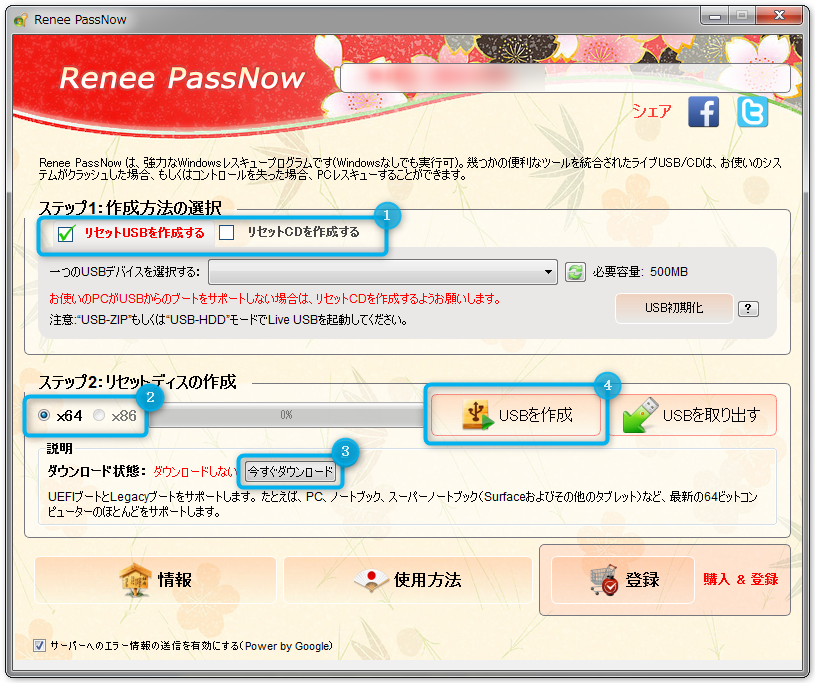
起動可能な USB または CD/DVD をロックされた Windows コンピュータに挿入します。コンピューターを再起動し、適切なキー (通常は F2 または Delete) を押して BIOS 設定を入力します。ブータブル メディアを優先するようにブート順序を構成します。
| サーバーの種類 | ブートメニューを起動する方法 |
|---|---|
| DELL | Dell ロゴが画面に表示される前に、F12 キーを繰り返し押します。 |
| HP | HP ロゴが表示されているときに、F9 キーを複数回押します。 |
| BIOS 名 | ブートメニューを起動する方法 |
|---|---|
| ASRock | DEL または F2 |
| ASUS | PC の場合は DEL または F2/マザーボードの場合は DEL または F2 |
| Acer | DEL または F2 |
| Dell | F12またはF2 |
| ECS | DEL |
| Gigabyte / Aorus | DEL または F2 |
| Lenovo (Consumer Laptops) | F2 または Fn + F2 |
| Lenovo (Desktops) | F1 |
| Lenovo (ThinkPads) | Enter を押してから F1 キーを押します |
| MSI | DEL |
| Microsoft Surface Tablets | 電源ボタンと音量アップボタンを押し続けます |
| Origin PC | F2 |
| Samsung | F2 |
| Toshiba | F2 |
| Zotac | DEL |
| HP | Esc/ F9 で「ブート メニュー」、 Esc/ F10/ ストレージ タブ/ ブート順序/ レガシー ブート を起動する |
| INTEL | F10 |

ブータブル メディアから正常に起動すると、Renee PassNow がロードされます。 「 PassNow!」 を選択します。
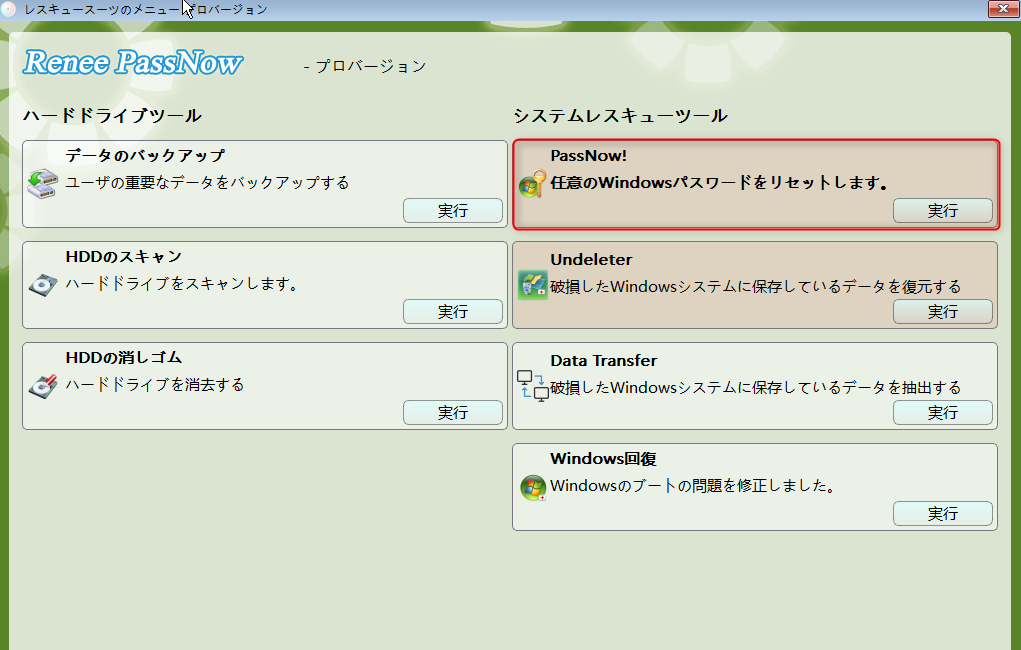
パスワードをリセットするユーザー アカウントを選択します。次に、「パスワードを削除」ボタンをクリックします。 Renee PassNow は、選択したユーザー アカウントのパスワードを削除またはリセットします。

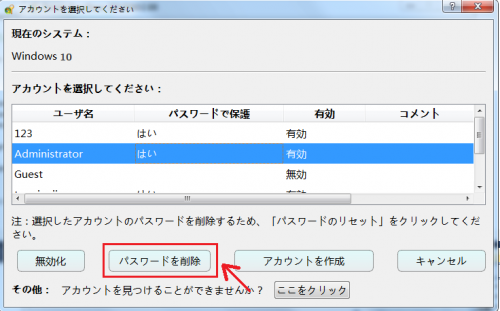
パスワードがリセットされたら、PC からブータブル メディアを取り出し、コンピュータを再起動します。これで、パスワードなしで Windows アカウントにログインできるようになります。
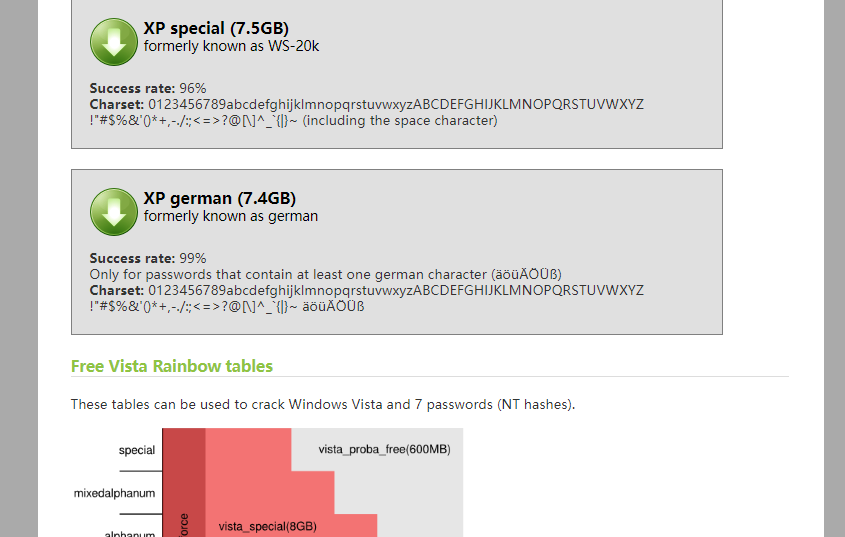
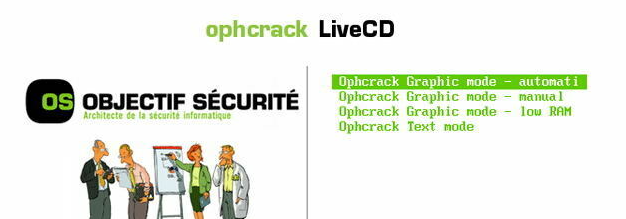
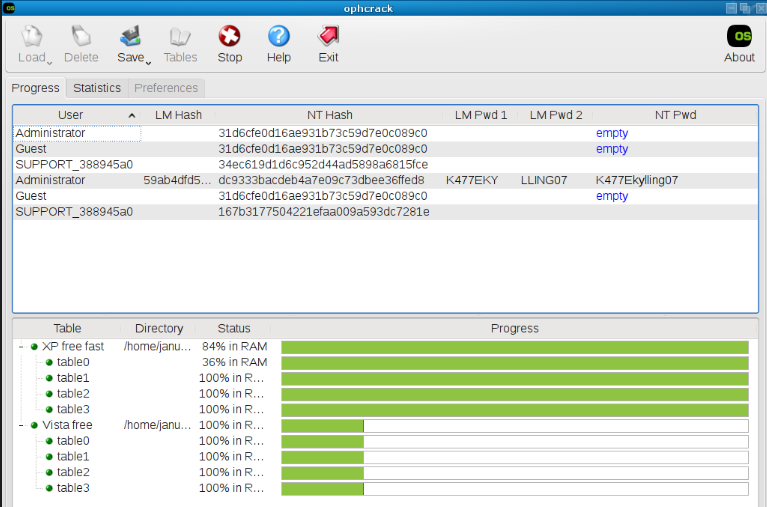
- Ophcrackはフリーでオープンソースのソフトウェアツールで、レインボーテーブルを利用してパスワードをクラックする。
デメリット:
- Ophcrackは簡単なパスワードしか解読できないので、複雑なパスワードには使えないかもしれない。
- 使用するには、インターネットにアクセスできる別のコンピュータと、ある程度の専門知識が必要です。
- パスワードのクラックに成功するまでには何度か試行錯誤が必要な場合があり、成功の保証はありません。
| Windows版 | ダウンロードリンク | 要件 |
|---|---|---|
| Windows 7 | learn.microsoft.com/lifecycle/products/windows-7 | インターネット接続が正常に動作している PC / 少なくとも 8 GB の空きストレージ容量を備えた空の USB フラッシュ ドライブまたは DVD / プロダクト キー |
| Windows 8/8.1 | www.microsoft.com/software-download/windows8 | 同上 |
| Windows 10 | www.microsoft.com/software-download/windows10 | 同上 |
| Windows 11 | www.microsoft.com/software-download/windows11 | 同上 |
copy c:\windows\system32\sethc.exe d:\
copy /y c:\windows\system32\cmd.exe c:\windows\system32\sethc.exe
net user *
関連記事 :
2024-01-04
Ayu : パスワードを忘れた場合、Windowsアカウントへのアクセスが困難ですか?Renee PassnowやOphcrackなどの無料...
2024-01-04
Yuki : パスワードを忘れ、ログインできない場合、ノートパソコンのロック解除が必要です。次に、Renee PassNow、Ophcrack...
2024-01-04
Satoshi : Windows 10のパスワードを忘れましたか?この記事では、Windows 10パソコンのパスワードロックを解除する5つの方法...
Lenovoノートパソコンのパスワードを簡単にリセットする方法
2024-01-03
Ayu : Lenovoノートパソコンのパスワードリセット方法は複数あります。管理者アカウントの使用やパスワードリセットツールの活用など、こ...




